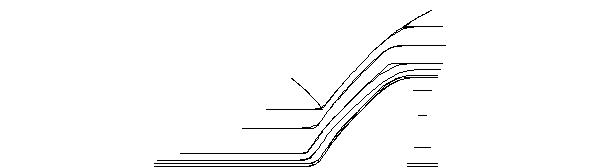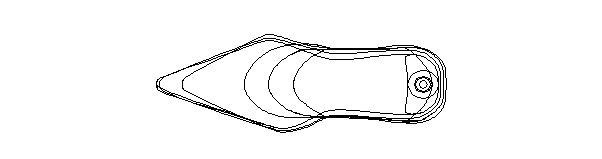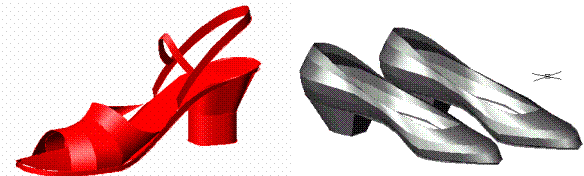| Компьютерное моделирование поверхности обуви |
|
Страница 29 из 34
Моделирование трехмерного изображения поверхности изделий Использование машинной графики позволяет более успешно вести поиск новых форм обуви и швейных изделий, модифицировать предыдущие разработки, осуществлять поиск новых цветовых декоративных сочетаний. При моделировании следует обратить внимание на следующие аспекты:
Все эти этапы взаимосвязаны друг с другом, и с изменением одного приходиться менять остальные и не один раз. На компьютере этот анализ получается значительно эффективнее. Результатом анализа является получение определенного экономического показателя, в зависимости от которого и осуществляют окончательный выбор варианта изделия. Способы образования поверхностей При построении трехмерного изображения модели обуви можно пользоваться разными способами, используя все многообразие команд, описанных ранее. Так, при описании основных обводов модели обуви разумно пользоваться способом построения поверхностей соединения (команда RULSURF). Этот же способ наиболее рационален при построении подошвы и каблука. При построении поверхностей подошв, стелек, язычков не обойтись без использования команд построения трехмерной прямоугольной сети (команда 3DMESH). Если форма язычка или накладки достаточно проста, то можно воспользоваться способом построения поверхности, заданной краями (команда EDGSURF). Как правило, реальные поверхности слишком сложны, чтобы быть описанными с помощью команды EDGSURF, зато эта команда очень удобна при описании поверхности головок босоножек и перемычек, которые должны плотно прилегать к подошве. Поверхности ремешков, перемычек, боковых поверхностей подошв постоянной толщины удобно задавать как поверхности сдвига (команда TABSURF). Особенности натяжения поверхностей Перед тем, как начать работу по построению поверхностей выбранной модели, стоит разделить будущую модель на наиболее простые и удобные для изображения части: например, подошва, головка, каблук, ремешки. А затем для каждой части подобрать наиболее подходящий способ построения изображения.
Рис. 23 Виды спереди и сверху кривых, описывающих форму модели, для определения координат точек, задающих положение опорных полилиний Забиваем Сайты В ТОП КУВАЛДОЙ - Уникальные возможности от SeoHammer
Каждая ссылка анализируется по трем пакетам оценки: SEO, Трафик и SMM.
SeoHammer делает продвижение сайта прозрачным и простым занятием.
Ссылки, вечные ссылки, статьи, упоминания, пресс-релизы - используйте по максимуму потенциал SeoHammer для продвижения вашего сайта.
Что умеет делать SeoHammer
— Продвижение в один клик, интеллектуальный подбор запросов, покупка самых лучших ссылок с высокой степенью качества у лучших бирж ссылок. — Регулярная проверка качества ссылок по более чем 100 показателям и ежедневный пересчет показателей качества проекта. — Все известные форматы ссылок: арендные ссылки, вечные ссылки, публикации (упоминания, мнения, отзывы, статьи, пресс-релизы). — SeoHammer покажет, где рост или падение, а также запросы, на которые нужно обратить внимание. SeoHammer еще предоставляет технологию Буст, она ускоряет продвижение в десятки раз, а первые результаты появляются уже в течение первых 7 дней. Зарегистрироваться и Начать продвижение Наиболее универсальным способом построения трехмерных изображений моделей обуви является способ построения поверхностей соединения (команда RULSURF). Для этого нужно создать приблизительно параллельные трехмерные полилинии, между которыми впоследствии и будут натянуты поверхности. Вид этих линий на экране представлен на рис.24. Координаты точек для задания полилиний определяются по видам спереди и сверху кривых, описывающих форму модели, изображенных в системах координат XY (для вида сверху) и XZ (для вида спереди) (рис.23). Для простейшей модели туфельки типа “лодочка” требуется задать 1 – 3 замкнутые трехмерные полилинии для подошвы, 4 – 6 полилиний для задания формы головки обуви и 3 – 6 полилиний для задания формы каблука (если он есть). При построении поверхностей подошвы, стельки и торца каблука тоже подходит команда построения поверхности соединения (команда Rulsurf), но тогда удобно описывать обвод подошвы, стельки или каблука, состоящими из двух незамкнутых полилиний, начинающихся и заканчивающихся в одних и тех же точках (разумеется, соблюдая направление описания). Каждая из кривых задается с помощью 20 – 30 точек, определяемых их трехмерными координатами. Для этого надо воспользоваться командой описания трехмерной полилинии 3Dpoly, вызвав ее любым удобным способом. Диалог пользователя с системой в этом случае имеет вид Specify start point of polyline: / Задать трехмерные координаты первой точки: Specify endpoint of line or [Undo]: / Задать трехмерные координаты последующей точки: Когда последняя точка полилинии будет построена, закончить ввод точек нажатием клавиши ENTER. При построении полилиний следует следить за направлением задания точек на них, т. е. если одна из полилиний описывается последовательностью точек, следующих друг за другом в направлении “против часовой стрелки”, то и парная ей полилиния тоже должна быть описана “против часовой стрелки”. Это необходимо для того, чтобы поверхность была натянута правильно, поскольку при натяжении поверхности точка № 1 одной полилинии соединяется с точкой № 1 другой полилинии, и если направление описания полилиний было встречным, то поверхность получится скрученной, а линии, образующие поверхность, – перехлестнутыми на экране. Кроме направления описания полилиний при работе следует помнить о том, что координаты точек соприкасающихся частей должны совпадать. Иначе изображения частей модели могут оказаться смещенными друг относительно друга. Например, каблук может быть смещен относительно головки обуви или поверхность стельки будет местами выступать за пределы туфли, или язычок, ремешок или накладка не будут соприкасаться с поверхностью модели, а “зависнут” на расстоянии от нее. Сервис онлайн-записи на собственном Telegram-боте
Попробуйте сервис онлайн-записи VisitTime на основе вашего собственного Telegram-бота:— Разгрузит мастера, специалиста или компанию; — Позволит гибко управлять расписанием и загрузкой; — Разошлет оповещения о новых услугах или акциях; — Позволит принять оплату на карту/кошелек/счет; — Позволит записываться на групповые и персональные посещения; — Поможет получить от клиента отзывы о визите к вам; — Включает в себя сервис чаевых. Для новых пользователей первый месяц бесплатно. Зарегистрироваться в сервисе Закончив построение трехмерной ломаной полилинии по координатам точек, следует сгладить ее. Это можно сделать:
При этом на экране появится запрос Pedit Select polyline: / Выбери полилинию: После того, как полилиния будет выбрана любым удобным способом, следует задать опцию Spline curve. Рекомендации по натяжению поверхностей Когда построение сглаженных полилиний будет закончено, можно приступать к формированию поверхностей. Для этого в боковом экранном меню найти меню Draw2 (Черчение2), подменю Surfaces (Поверхности) и с помощью переменной SURFTAB1 задать частоту разбиения поверхности на сегменты, определяющую точность аппроксимации поверхности совокупностью плоских граней. Можно задать значение переменной, просто набрав ее имя на клавиатуре и ответив на запрос о новом значении. Аналогичны действия при вызове команд образования поверхностей из падающего меню Черчение, пункт Поверхности, либо из плавающей панели Поверхности. Порядок действий при этом будет следующим. Задать значение переменной Surftab1 любым удобным способом (по умолчанию значение переменной принимается равным 6). Задать команду RULSURF (линейчатая поверхность) На экране появится запрос Select first defining curve: / Выберите первую определяющую кривую: Select second defining curve: / Выберите вторую определяющую кривую: Выбор определяющих кривых осуществляется маркером – “окошком”. Сложность операции по натяжению поверхностей состоит в том, что каждая определяющая кривая, как правило, участвует в образовании не одной поверхности, а двух с двумя соседними кривыми. Построение одной поверхности обыкновенно не представляет сложности. При построении же смежной поверхности возникает необходимость при задании определяющих кривых снова отметить ту же самую кривую, которая уже участвовала в образовании поверхности. В этом случае, при маркировке определяющих кривых по команде RULSURF, нужно выбрать участки кривых с максимальной кривизной, так чтобы можно было выделить маркером (окошком) именно кривую. Если из множества линий, образующих поверхности на экране, затруднительно выделить именно кривую, то изображение на экране можно увеличить. Для этого в командной строке внизу экрана нужно набрать команду ZOOM (Покажи). При этом на экране появится подсказка All \ Center\ Dinamic \ Extents\ Previous \ Scale\ Window Все \ Центр \ Динамика\ Границы \ Предыдущий\ Масштаб \ Окно Удобнее всего выбирать объект “Окном” (кнопка 23 на стандартной панели инструментов) – чем меньше маркер, тем проще точно попасть на выбранный объект. Значит, в командной строке следует указать W (окно) На экране появится запрос First corner: / Первый угол: Second corner: / Второй угол: После того, как определяющие кривые будут указаны и поверхность будет натянута, следует вернуться к первоначальному изображению с помощью команды ZOOM, выбрав опцию Previous (Предыдущее). Впрочем, можно воспользоваться одной из кнопок масштабирования на стандартной панели инструментов. Пример полученных поверхностей различных моделей обуви приведен ниже на рис. 24.
Рис. 24 Для создания фотореалистичного изображения модели поверхности следует воспользоваться командами HIDE или SHADE, так же, как при работе с трехмерными, твердотельными моделями. |